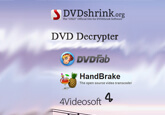HANDYCAMで撮影した動画をDVDに変換する方法
デジタルビデオカメラといえば、SONYのハンディカムはかなり有名で、多くの人に愛用されています。結婚式、卒業式などの様々なイベントを手軽に記録できるので、日常生活に欠かせないものになっています。しかし、Handycamカメラには大量の映像が溜まっているので困る人もいます。この場合、Handycamカメラの動画をDVDに変換して保存しましょう。カメラのメモリーを節約したり、データをよく保存したりでき、いい方法でしょう。では、ハンディカムカメラで撮影した映像をDVDに焼く方法をみんなにご紹介いたします。

Handycam動画をDVDに変換する方法
一番お勧め!4Videosoft DVD 作成
Handycamの映像をDVDに変換するにはDVD 焼く ソフトが必要です。ここで、いい変換体験を提供できるDVD 作成というソフトをお勧めします。このソフトはMP4、AVCHD、MPEG、MOV、AVI、MTS、M2TSなど、様々な動画ファイルをDVDに書き込めるので、Handycam動画をDVDに変換できるだけでなく、ほかのカメラの映像にも対応できます。また、動画を編集したり、お好きなDVDメニューを追加したりできるので、より良い効果でHandycam動画をDVDに変換して保存できます。
ハンディカムの映像をDVDに変換する手順:
無料ダウンロード
Windows向け
![]() 安全性確認済み
安全性確認済み
無料ダウンロード
macOS向け
![]() 安全性確認済み
安全性確認済み
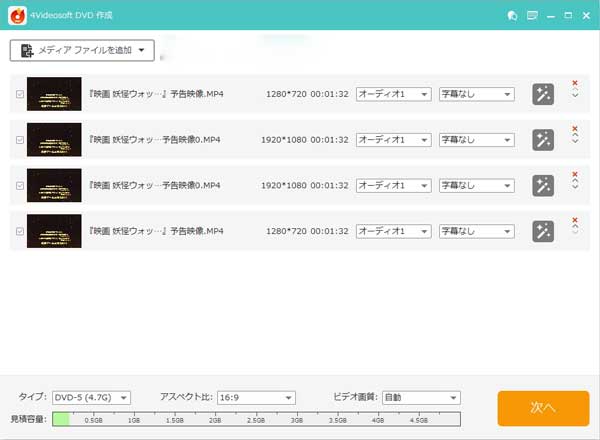
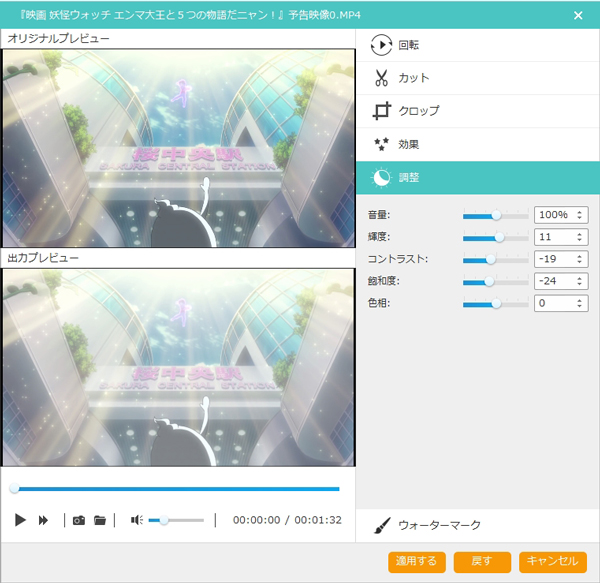
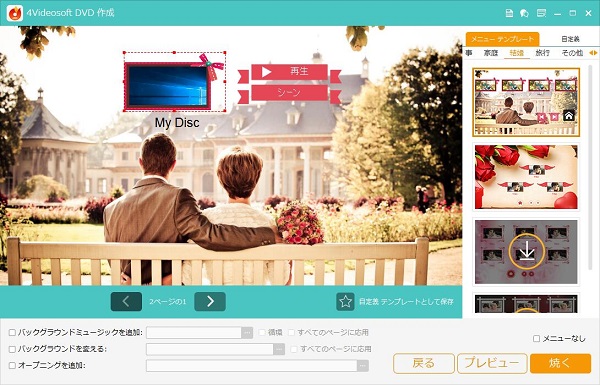

DVD オーサリング フリー ソフト
DVD 作成以外、ほかのDVD オーサリング フリー ソフトも様々あります。無料でHandycam動画をDVDに変換できます。
DVDStyler
DVDStylerは動画をメニュー画面付きのDVD に変換できるDVD オーサリング フリー ソフトです。様々な動画ファイルを素材として使用できます。メニュー画面を複数個作成する、メニュー画面の背景に動画を使用する、メニュー画面内のジャンプボタンに好きな画像を使用することで、自由度の高いメニュー画面を作れるところが最大の特徴です。
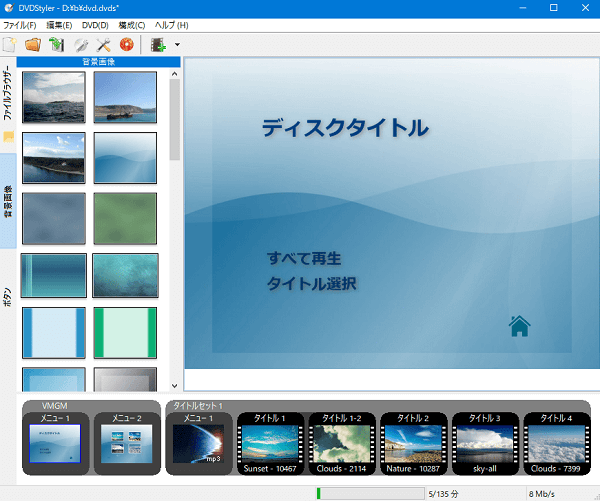
DVD Flick
DVD FlickはHandycam動画を含む各種の動画ファイルをDVD データに変換できる海外製ソフトです。メニュー画面作成、チャプター設定、字幕や音声の多重化、ISO イメージファイル生成などの機能を備えています。しかし、DVDファイルのみを作成できるので、DVDディスクにファイルを書き込むなら、ImgBurnのような付属ソフトを連携して使用しなければいけません。
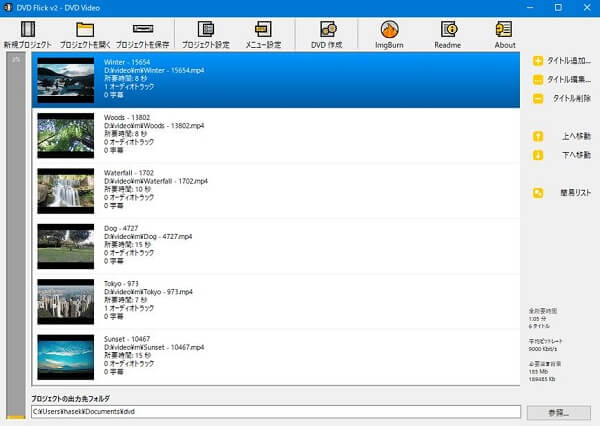
Windows DVDメーカー
Windows DVD メーカーは超簡単に使えるDVD オーサリングソフトで、AVI、MPG、WMV、ASFなどの動画ファイルだけでなく、BMP、GIF、JPG、PNG などの画像ファイル、WAV、MP3、WMAなどの音声ファイルを元にDVDを作成することもできます。ルートメニュー・シーン選択メニュー・メッセージ画面の作成、自動チャプター設定などの機能もあります。
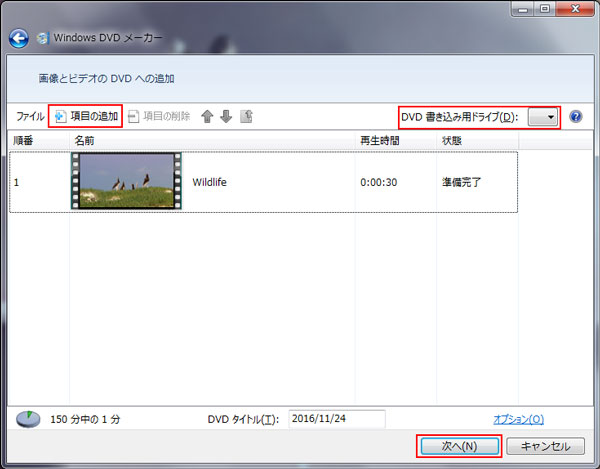
HANDYCAM映像をパソコンに転送する方法
もちろん、上記のDVD 焼く ソフトでHandycamの撮影した動画をDVDに変換する前に、動画データをパソコンに転送することが必要です。
普通、撮影した映像はハンディカムの内蔵型のメモリーに記録されます。この場合、付属のUSBケーブルまたはビルトインUSBケーブルでハンディカムをパソコンに接続すれば、直接にパソコンへ映像データをコピーできます。
動画はSDカードに保存されている場合、ハンディカムカメラからSDカードを抜いてパソコンに挿入すれば、動画データを取り込めます。
以上、Handycam動画をDVDに変換する方法をご紹介いたしました。今、ハンディカムの映像をDVDに保存することに悩んでいますか。では、早く上記のDVD 作成ソフトを試しましょう。また、デジタルカメラだけでなく、スマホで撮影した動画も気軽にDVDに書き込めます。